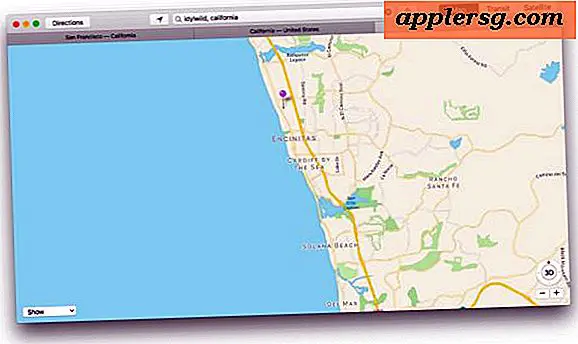एसडी कार्ड से कंप्यूटर में चित्र कैसे डाउनलोड करें
कई कैमरे और स्मार्टफोन एसडी कार्ड के लिए सपोर्ट या फीचर सपोर्ट से लैस होते हैं, जिससे ये मेमोरी कार्ड फोटो स्टोर करने के लिए बेहतरीन हो जाते हैं। जबकि आपके एसडी कार्ड पर फोटो तक पहुंचने के कुछ तरीके हैं, आपके कंप्यूटर पर फोटो डाउनलोड करने की प्रक्रिया आम तौर पर समान होती है।
कंप्यूटर से जुड़ना
आपका एसडी कार्ड आपके कंप्यूटर से कैसे जुड़ता है यह आंशिक रूप से आपके कंप्यूटर पर और आंशिक रूप से इस बात पर निर्भर करता है कि आप कार्ड का उपयोग कैसे करते हैं। तीन सबसे आम विकल्प कार्ड को सीधे एक अंतर्निहित एसडी कार्ड स्लॉट के माध्यम से, बाहरी रीडर या एडेप्टर का उपयोग करके या अपने फोन या कैमरे को यूएसबी केबल के माध्यम से कंप्यूटर से कनेक्ट कर रहे हैं।
- बिल्ट-इन कार्ड रीडर के लिए, अपने कंप्यूटर पर एसडी कार्ड स्लॉट खोजें और कार्ड डालें। सुनिश्चित करें कि आप कार्ड को सही तरीके से डाल रहे हैं या आप डेटा तक नहीं पहुंच पाएंगे। आप कार्ड को नुकसान पहुंचाने का भी जोखिम उठाते हैं। यदि आप माइक्रोएसडी कार्ड का उपयोग कर रहे हैं, तो आपको माइक्रोएसडी-टू-एसडी एडेप्टर कार्ड की आवश्यकता होगी।
- बाहरी कार्ड रीडर या एडेप्टर के लिए, अपना कार्ड रीडर या एडॉप्टर में डालें और रीडर को अपने कंप्यूटर से कनेक्ट करें। आमतौर पर, पाठक या एडेप्टर USB के माध्यम से कनेक्ट होते हैं।
- कैमरों और फोन के बीच सीधे कनेक्शन के लिए, अपने डिवाइस को कंप्यूटर या यूएसबी मास स्टोरेज मोड पर स्विच करें, फिर इसे यूएसबी केबल के माध्यम से कंप्यूटर से कनेक्ट करें।
ऑटोप्ले का उपयोग करना
ऑटोप्ले एक विंडोज़ सुविधा है जो आपको डिवाइस कनेक्ट करते समय विंडोज़ के लिए एक डिफ़ॉल्ट क्रिया सेट करने में मदद करती है, इस मामले में एक एसडी कार्ड। विकल्पों में फ़ाइल एक्सप्लोरर में एक फ़ोल्डर के रूप में एसडी कार्ड खोलना, विंडोज़ 8 फोटो ऐप या Google के पिकासा जैसे ऐप में चित्र खोलना, या एडोब फोटोशॉप या जीआईएमपी जैसे छवि संपादन सॉफ़्टवेयर में चित्र खोलना शामिल है। आपके द्वारा प्रस्तुत किए जाने वाले विकल्प इस बात पर निर्भर करते हैं कि आपने अपने कंप्यूटर पर कौन सा सॉफ़्टवेयर स्थापित किया है।

टिप्स
यदि आप इस बारे में अपना विचार बदलते हैं कि आप अपने कार्ड को कनेक्ट करते समय ऑटोप्ले को कैसे संभालना चाहते हैं, तो कार्ड को दबाए रखते हुए डालें खिसक जाना चाभी। ऑटोप्ले प्रॉम्प्ट वापस आ जाता है, जिससे आप एक नई डिफ़ॉल्ट क्रिया चुन सकते हैं।
फ़ाइल एक्सप्लोरर का उपयोग करना
एसडी कार्ड की सामग्री को फ़ाइल फ़ोल्डर के रूप में देखने के लिए फ़ाइल एक्सप्लोरर का उपयोग करें। दबाएँ विंडोज एक्स पावर उपयोगकर्ता मेनू लाने के लिए और चुनें फाइल ढूँढने वाला, फिर डिवाइस और ड्राइव की सूची से कार्ड का चयन करें। आपके कार्ड को कौन सा ड्राइव अक्षर सौंपा गया है यह इस बात पर निर्भर करता है कि आपने अपने कंप्यूटर से कौन से अन्य स्टोरेज डिवाइस कनेक्ट किए हैं।
फ़ाइलें डाउनलोड करना
कार्ड से चित्र डाउनलोड करना एक साधारण कॉपी/पेस्ट ऑपरेशन है। आरंभ करने से पहले, सुनिश्चित करें कि आपके चित्र फ़ोल्डर में एक गंतव्य फ़ोल्डर तैयार है।
कार्ड से प्रत्यक्ष
फ़ाइल एक्सप्लोरर में एसडी कार्ड के फ़ोल्डर को डबल-क्लिक करके खोलें।

वह चित्र चुनें जिसे आप अपने कंप्यूटर पर कॉपी करना चाहते हैं।

किसी एक चित्र पर राइट-क्लिक करें और चुनें प्रतिलिपि यदि आप केवल चित्रों को कॉपी करना चाहते हैं, या कट गया यदि आप उन्हें कार्ड से हटाना चाहते हैं। वैकल्पिक रूप से, आप भी दबा सकते हैं Ctrl-सी कॉपी करने के लिए अपने कीबोर्ड पर और Ctrl-X काटना।

फाइल एक्सप्लोरर में डेस्टिनेशन फोल्डर में जाएं और राइट-क्लिक करें। चुनते हैं पेस्ट करें सूची से। वैकल्पिक रूप से, आप दबा सकते हैं Ctrl-V अपने कीबोर्ड पर चिपकाने के लिए। चित्र अब आपके फ़ोल्डर में हैं और इन्हें किसी भी समय देखा जा सकता है।

कैमरे या फोन से
कैमरे या फोन के लिए प्रक्रिया बहुत समान है। प्राथमिक अंतर यह है कि तस्वीरें एसडी कार्ड पर एक नामित फ़ोल्डर में संग्रहीत की जाती हैं। ज्यादातर मामलों में, कार्ड के रूप में सूचीबद्ध है डीसीआईएम.

डिवाइस को बाहर निकालना
आपके द्वारा चित्रों को डाउनलोड करने के बाद, कार्ड को अपने कंप्यूटर से निकालने से पहले उसे बाहर निकाल दें। अपने कार्ड को ठीक से बाहर निकालने से सभी पढ़ने और लिखने के संचालन को अंतिम रूप दिया जाता है, इसलिए जब आप कार्ड निकालते हैं तो डेटा खोने या दूषित होने का कोई मौका नहीं होता है।
- दबाएं ^ सिस्टम ट्रे पर बटन।
- राइट-क्लिक करें सुरक्षित रूप से हार्डवेयर निकालें और मीडिया निकालें चिह्न।
- कनेक्टेड डिवाइसों की सूची से एसडी कार्ड का चयन करें और पॉप-अप की प्रतीक्षा करें जो कार्ड को हटाने के लिए इसे सुरक्षित घोषित करता है।

आप ड्राइव पर राइट-क्लिक करके और चयन करके फ़ाइल एक्सप्लोरर से कार्ड को बाहर निकाल सकते हैं निकालें.